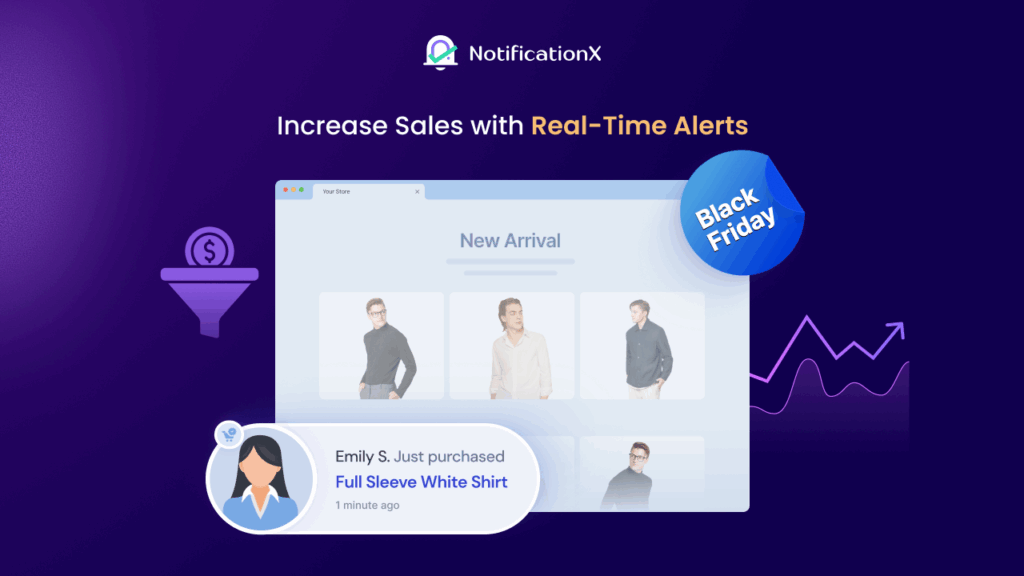परिचय ग्रोथ अलर्ट नोटिफिकेशन द्वारा NotificationX, जो FOMO रणनीति को सम्मिलित करने का एक शानदार तरीका है जब आपके ग्राहक समय-प्रासंगिक जानकारी प्रदर्शित करके किसी उत्पाद या सेवा की जाँच कर रहे होते हैं। आइए जानें कि सर्वश्रेष्ठ FOMO मार्केटिंग प्लगइन का उपयोग करके आप कितनी आसानी से अपनी वर्डप्रेस वेबसाइट में ग्रोथ अलर्ट शामिल कर सकते हैं।
![[नया] NotificationX का उपयोग करके ग्रोथ अलर्ट कैसे प्रदर्शित करें 1 विकास चेतावनी](https://notificationx.com/wp-content/uploads/2022/03/How-To-Showcase-Inline-Notification-Using-NotificationX.png)
आप सोच रहे होंगे कि कोई क्यों दिखाएगा विकास चेतावनी उनके साइट आगंतुकों के लिए। मान लीजिए आपके पास एक WooCommerce साइट है जहां आप विभिन्न प्रकार के उत्पाद बेचते हैं। और इस समय, आपके पास ऐसे उत्पाद हैं जो स्टॉक में सीमित हैं जिन पर आप अधिक ध्यान आकर्षित करना चाहते हैं और तेजी से बेचना चाहते हैं।
फिर आप अपने ग्राहकों को उपलब्ध स्टॉक के बारे में सचेत करने के लिए एक सूचना दिखा सकते हैं जिससे वे जल्दी से कार्रवाई कर सकते हैं। यह उपयोगकर्ताओं को सचेत करेगा कि आपके उत्पाद कितने लोकप्रिय और त्वरित रूप से बिक रहे हैं, और उन्हें समाप्त होने से पहले उन्हें हथियाने के लिए प्रोत्साहित करेंगे। इस प्रकार संबंधित विकास चेतावनी दिखा सकता है FOMO प्रभाव को तुरंत बढ़ाएँ अपने ग्राहकों पर। आइए जानें कि इसे कॉन्फ़िगर करके कैसे करें NotificationX.
NotificationX: ग्रोथ अलर्ट दिखाने के लिए अल्टीमेट वर्डप्रेस प्लगइन
FOMO मार्केटिंग को प्रचार के लिए वित्तीय निवेश के खर्च की आवश्यकता नहीं है। यह रणनीति इतनी लोकप्रिय क्यों है इसका एक कारण यह है कि यह बेहद प्रभावी है। आपको बस इतना करना है कि लोगों को तत्काल कार्रवाई करने के लिए लुभाने के लिए रचनात्मक रूप से विकास अलर्ट कैसे प्रदर्शित करें। का उपयोग करते हुए NotificationX प्रो, आप आसानी से विकास अलर्ट प्रदर्शित कर सकते हैं वूकामर्स, आसान डिजिटल डाउनलोड, लर्नडैश, गूगल एनालिटिक्स और ट्यूटर एलएमएस. इन अलग प्लेटफार्मों के लिए, आप कर सकते हैं उत्पाद बिक्री गिनती प्रदर्शित करें अपने ग्राहकों पर FOMO प्रभाव डालने के लिए।
चरण 1: WordPress में NotificationX PRO को स्थापित और सक्रिय करें
ग्रोथ अलर्ट दिखाने का पहला और सबसे महत्वपूर्ण कदम यह है कि आपको NotificationX . का प्रीमियम संस्करण स्थापित करें. जब आप यह कर लें, तो बाएं साइडबार से NotificationX पर क्लिक करें और 'चुनें'सभी NotificationX' विकल्प।
![[नया] NotificationX का उपयोग करके ग्रोथ अलर्ट कैसे प्रदर्शित करें 2 विकास चेतावनी](https://notificationx.com/wp-content/uploads/2022/03/pasted-image-0-17.png)
चरण 2: विकल्पों में से ग्रोथ अलर्ट टाइप चुनें
अब, आप नेविगेट कर सकते हैं 'स्रोत' टैब जहां आप उस अधिसूचना का प्रकार चुन सकते हैं जिसे आप सम्मिलित करना चाहते हैं। इस मामले में, विकल्पों में से 'ग्रोथ अलर्ट' प्रकार चुनें और इनमें से स्रोत चुनें 'WooCommerce' और 'आसान डिजिटल डाउनलोड'. इस ब्लॉग के लिए, हम आपको ग्रोथ अलर्ट दिखाने की प्रक्रिया दिखाने के लिए 'WooCommerce' चुन रहे हैं।
![[नया] NotificationX का उपयोग करके ग्रोथ अलर्ट कैसे प्रदर्शित करें 3 विकास चेतावनी](https://notificationx.com/wp-content/uploads/2022/03/screely-1648722357777.png)
चरण 3: ग्रोथ अलर्ट की उपस्थिति को अनुकूलित करें
अपनी पसंद के अनुसार अपने विकास अधिसूचना स्वरूप को अनुकूलित करने का समय आ गया है। NotificationX का उपयोग करके, आप 'से अलर्ट को स्टाइल कर सकते हैं।डिज़ाइन' टैब। आप ग्रोथ नोटिफिकेशन टेम्प्लेट चुन सकते हैं और फिर 'आगे' बटन।
![[नया] NotificationX 4 . का उपयोग करके ग्रोथ अलर्ट कैसे प्रदर्शित करें विकास चेतावनी](https://notificationx.com/wp-content/uploads/2022/03/pasted-image-0-19.png)
फिर, आपको 'पर जाना होगा'सामग्री' अपनी बिक्री गणना अधिसूचना की सामग्री को अनुकूलित करने के लिए टैब, एक उत्पाद शीर्षक का चयन करें, और उसी स्थान से अधिसूचना अवधि निर्धारित करें।
![[नया] NotificationX 5 . का उपयोग करके ग्रोथ अलर्ट कैसे प्रदर्शित करें विकास चेतावनी](https://notificationx.com/wp-content/uploads/2022/03/pasted-image-0-20.png)
यदि आप NotificationX प्रो का उपयोग कर रहे हैं, तो आप 'अग्रिम टेम्पलेट' अपने विकास को और अधिक संवादात्मक बनाने का विकल्प। बिक्री गणना अधिसूचना यहां स्थापित की गई है। नतीजतन, आप आसानी से 7 दिनों के टैग के साथ समय निर्धारित कर सकते हैं और आगंतुकों को यह सूचित करने के लिए कि ये खरीदारी की गई थी "पिछले 7 दिनों के भीतर"या अन्य चर का उपयोग करें। इसके अलावा, आप निर्दिष्ट कर सकते हैं कि आप किस प्रकार के उत्पाद आइटम को प्रदर्शित करना चाहते हैं, किसी भी प्रकार को बाहर करना चाहते हैं, और तदनुसार ऑर्डर की स्थिति बदल सकते हैं।
![[नया] 1टीपी5टी 6 का उपयोग करके ग्रोथ अलर्ट कैसे प्रदर्शित करें? विकास चेतावनी](https://notificationx.com/wp-content/uploads/2022/03/pasted-image-0-22.png)
इसके अलावा, आप अपने ग्राहक की खरीदारी की स्थिति के आधार पर अपने विकास अधिसूचना स्थानों को अनुकूलित करने में सक्षम होंगे। स्थान जैसे 'एकल उत्पाद पृष्ठ' तथा 'उत्पाद शीर्षक के बाद उत्पाद पृष्ठ खरीदें' इस ब्लॉग के लिए यहां चुने गए हैं। आप अपनी प्राथमिकताओं के आधार पर अन्य संभावित विकल्पों में से चयन कर सकते हैं।
![[नया] NotificationX 7 का उपयोग करके ग्रोथ अलर्ट कैसे प्रदर्शित करें? विकास चेतावनी](https://notificationx.com/wp-content/uploads/2022/03/pasted-image-0-23.png)
इस NotificationX ग्रोथ अलर्ट विन्यास प्रक्रिया है आसान डिजिटल डाउनलोड प्लेटफॉर्म के समान. आपको बस इतना करना है कि 'स्रोत' का चयन करें और इसे इसी तरह अनुकूलित करें। NotificationX का उपयोग करने का एक अन्य लाभ यह है कि आपको अपनी वर्डप्रेस साइट पर कहीं भी WooCommerce, आसान डिजिटल डाउनलोड, और इसी तरह के अलर्ट प्रदर्शित करने के लिए शॉर्टकोड का उपयोग करने को मिलेगा।
![[नया] NotificationX का उपयोग करके ग्रोथ अलर्ट कैसे प्रदर्शित करें 8 विकास चेतावनी](https://notificationx.com/wp-content/uploads/2022/03/pasted-image-0-24.png)
इस तरह आप अपनी वर्डप्रेस साइट के लिए NotificationX ग्रोथ अलर्ट को आसानी से कॉन्फ़िगर कर सकते हैं और अपनी वेबसाइट मार्केटिंग में FOMO प्रभाव डाल सकते हैं। जैसा कि हमने अपने उत्पादों में से एक की बिक्री के बारे में एक विकास अधिसूचना अलर्ट बनाया है, यह तुरंत लोगों को बताएगा कि कितने ग्राहकों ने आपसे यह आइटम खरीदा है और उनके निर्णय को आकार देंगे।
![[नया] NotificationX 9 . का उपयोग करके ग्रोथ अलर्ट कैसे प्रदर्शित करें विकास चेतावनी](https://notificationx.com/wp-content/uploads/2022/03/pasted-image-0-25.png)
NotificationX . का उपयोग करके स्टॉक आउट अलर्ट के लिए ग्रोथ अलर्ट बनाएं
स्टॉकआउट अलर्ट सबसे अधिक इस्तेमाल किया जाने वाला अत्यावश्यक अलर्ट है जिसे ऑनलाइन व्यापार मालिक अपनी वेबसाइटों पर उपयोग करते हैं। इस प्रकार का अलर्ट आमतौर पर वेबसाइट विज़िटर के बीच कार्रवाई करने और उनके खरीदारी निर्णय को आकार देने के लिए एक अत्यावश्यकता पैदा करता है। NotificationX का उपयोग करके, आप इसे आसानी से कॉन्फ़िगर कर सकते हैं और अपनी साइट पर रूपांतरण दर बढ़ा सकते हैं।
चरण 1: ग्रोथ अलर्ट स्टॉक आउट थीम का चयन करें
अपने वर्डप्रेस में प्लगइन समाधान को स्थापित करने और सक्रिय करने की समान प्रक्रिया से गुजरें और बाकी सेटअप प्रक्रिया समान है, जैसा कि ऊपर बताया गया है जब तक आप 'डिज़ाइन' टैब। इस टैब से 'चुनें'स्टॉक आउट थीम'विकल्प और 'अगला' बटन पर क्लिक करें।
![[नया] 1टीपी5टी 10 का उपयोग करके ग्रोथ अलर्ट कैसे प्रदर्शित करें? विकास चेतावनी](https://notificationx.com/wp-content/uploads/2022/03/pasted-image-0-26.png)
चरण 2: सामग्री और उपस्थिति को अनुकूलित करें
अपने अधिसूचना टेम्पलेट की डिफ़ॉल्ट सामग्री को बदलने के लिए, 'सामग्री' टैब। अनुकूलित करें कम स्टॉक दहलीज जब स्टॉक निर्दिष्ट स्तर तक पहुंच जाए तो अधिसूचना प्राप्त करने के लिए आपकी पसंद के अनुसार। इसी तरह, यदि आप NotificationX प्रो का उपयोग कर रहे हैं, तो आप 'कॉन्फ़िगर करके अपने NotificationX ग्रोथ अलर्ट टेम्पलेट को कस्टमाइज़ कर सकते हैं।उन्नत टेम्पलेट'विकल्प भी।
![[नया] 1टीपी5टी 11 का उपयोग करके ग्रोथ अलर्ट कैसे प्रदर्शित करें विकास चेतावनी](https://notificationx.com/wp-content/uploads/2022/03/pasted-image-0-27.png)
अपने सभी परिवर्तन करने के बाद, वेबसाइट पर आपकी NotificationX ग्रोथ स्टॉक आउट थीम कैसी दिखती है, यह देखने के लिए 'प्रकाशित करें' बटन पर क्लिक करें।
![[नया] NotificationX 12 . का उपयोग करके ग्रोथ अलर्ट कैसे प्रदर्शित करें विकास चेतावनी](https://notificationx.com/wp-content/uploads/2022/03/pasted-image-0-28.png)
ग्रोथ अलर्ट के साथ ऑनलाइन कोर्स नामांकन अलर्ट कॉन्फ़िगर करें
जैसा कि पहले उल्लेख किया गया है, आप अपने ऑनलाइन पाठ्यक्रम नामांकन के लिए भी अलर्ट सेट कर सकते हैं। यह रणनीति आपके वेबसाइट विज़िटर को मजबूर करेगी अपने पाठ्यक्रमों में दाखिला लें. अभी के लिए, NotificationX आपको Tutor LMS और LearnDash प्लेटफॉर्म से ग्रोथ अलर्ट नोटिफिकेशन दिखाने की सुविधा देता है। आइए देखें कि इसे चरण-दर-चरण कैसे कॉन्फ़िगर किया जाए।
चरण 1: अधिसूचना प्रकार और स्रोत चुनें
शुरू करने के लिए, 'पर जाएँस्रोतआपके NotificationX लाइव नोटिफिकेशन का टैब। अधिसूचना प्रकार के रूप में ग्रोथ अलर्ट चुनें, और स्रोत के रूप में LearnDash या Tutor LMS चुनें। हम 'T .' का प्रयोग करेंगेयूटर एलएमएस' इस ब्लॉग के लिए हमारे स्रोत के रूप में।
![[नया] 1टीपी5टी 13 का उपयोग करके ग्रोथ अलर्ट कैसे प्रदर्शित करें विकास चेतावनी](https://notificationx.com/wp-content/uploads/2022/03/Screen-Capture-on-2022-04-19-at-08-53-44.gif)
चरण 2: पाठ्यक्रम नामांकन के लिए पसंदीदा विषय का चयन करें
यह प्रक्रिया काफी समान है जैसा कि पहले दिखाया गया है। से 'डिज़ाइन'विकल्प, आवश्यक NotificationX ग्रोथ अलर्ट चुनें'पाठ्यक्रम नामांकित विषय'और' क्लिक करेंआगे'बटन।
![[नया] 1टीपी5टी 14 . का उपयोग करके ग्रोथ अलर्ट कैसे प्रदर्शित करें विकास चेतावनी](https://notificationx.com/wp-content/uploads/2022/03/Screen-Capture-on-2022-04-19-at-08-56-02.gif)
चरण 3: सामग्री टैब कॉन्फ़िगर करें
उसके बाद, 'पर नेविगेट करेंसामग्री' टैब करें और अपने अधिसूचना टेम्पलेट की डिफ़ॉल्ट सामग्री संपादित करें। अपनी पसंद के अनुसार ई-लर्निंग थीम को निजीकृत करें। इसके अलावा, 'दृश्यता' विकल्प आपको अपने विकास अलर्ट के स्थान को समायोजित करने की अनुमति देता है।
![[नया] 1टीपी5टी 15 का उपयोग करके ग्रोथ अलर्ट कैसे प्रदर्शित करें विकास चेतावनी](https://notificationx.com/wp-content/uploads/2022/03/Screen-Capture-on-2022-04-19-at-09-01-32.gif)
कस्टम डिज़ाइन के लिए, आप NotificationX प्रो का उपयोग कर सकते हैं और 'उन्नत टेम्पलेट'विकल्प। इस प्रकार NotificationX का उपयोग करके आप आसानी से अपनी वर्डप्रेस वेबसाइट के लिए ग्रोथ अलर्ट बना सकते हैं, चाहे आप किसी भी प्रकार के संपादक का उपयोग कर रहे हों। इस LearnDash प्लेटफॉर्म के लिए, संपूर्ण NotificationX ग्रोथ अलर्ट कॉन्फ़िगरेशन प्रक्रिया समान है। अब आपको बस एक 'स्रोत' चुनना है और उसके अनुसार उसे अनुकूलित करना है।
![[नया] 1टीपी5टी 16 . का उपयोग करके ग्रोथ अलर्ट कैसे प्रदर्शित करें विकास चेतावनी](https://notificationx.com/wp-content/uploads/2022/03/Screen-Capture-on-2022-04-19-at-09-13-24.gif)
अगर आपको यह ब्लॉग काफी उपयोगी लगता है, हमारे ब्लॉग को सब्सक्राइब करें इस तरह के और ब्लॉग पढ़ने के लिए और NotificationX की अधिक उपयोगी विशेषताओं के बारे में जानने के लिए। हमारी संस्था से जुड़े और इस सुविधा पर अपने बहुमूल्य विचार साझा करें।